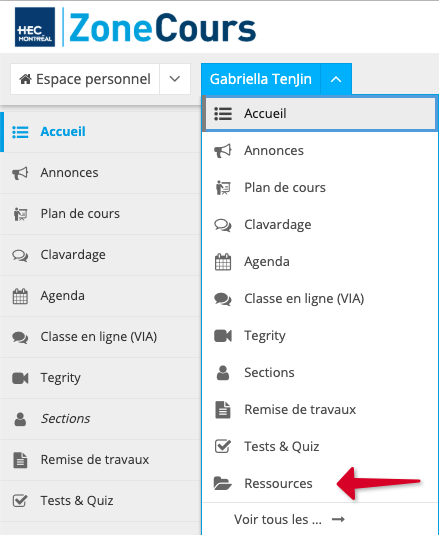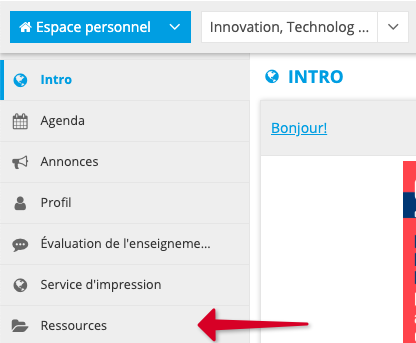...
- Dans le cours désiré, cliquez sur Ressources. La liste des éléments contenus dans l’outil s’affichera.Par exemple, pour ajouter un article de périodique dans le cours 30-900-16.E2017:
ou Cliquez sur Ressources dans le menu vertical de site de cours désiré. La liste des éléments contenus dans l’outil s’affichera.
Par exemple, pour ajouter un article périodique dans le cours 30-900-16.E2017:
2. Repérez la Liste de références bibliographiques pour laquelle vous voulez ajouter un article de périodique et à l'aide du menu déroulant Actions, sélectionnez Réviser la liste des références.
Par exemple, pour accéder à la Liste de références générales afin d'y ajouter un article:
Note | Si aucune Liste de références n'existe pour ce cours, vous devez la créer en suivant les étapes présentées dans la page d'aide Créer une nouvelle liste de références. |
...
3. Une fenêtre s'ouvrira, offrant diverses options pour chercher et ajouter des références bibliographiques. Cliquez sur le bouton Chercher dans la bibliothèque HEC.
4. Une page s'ouvrira et vous pourrez effectuer une recherche. Si vous effectuez une recherche selon le titre, assurez-vous de le mettre entre guillemets. De cette façon, le système comprend que l'expression est exacte. Contrairement à une recherche dans les moteurs de recherche sur Internet, il faut s'assurer de ne faire aucune faute de frappe. Utilisez les options à cocher pour affiner votre recherche.
...
Note | Si la référence recherchée ne se trouve pas dans les résultats, vous pouvez Créer une référence bibliographique manuellement, en remplissant le formulaire. |